Spotify 不更新播客 [修復]
![Spotify 不更新播客 [修復]](https://cdn.thewindowsclub.blog/wp-content/uploads/2023/08/spotify-is-not-updating-podcasts-fix-1-640x368.webp)
數百萬人使用Spotify不僅僅是為了聽音樂。這是因為該平台是互聯網上一些最受歡迎的播客的所在地。然而,有時播客無法更新,這對用戶來說可能是一種令人沮喪的體驗。
![Spotify 不更新播客 [修復] Spotify 不更新播客 [修復]](https://cdn.thewindowsclub.blog/wp-content/uploads/2023/08/spotify-is-not-updating-podcasts-fix.webp)
當播客在應該更新的時候沒有更新時,用戶通常會面臨播放錯誤、無法加載或音頻在流中停止的情況。
好消息是,有一些方法可以解決這個問題,而且無論您是在台式機還是移動設備上使用 Spotify,都沒有關係。
修復 Spotify 不更新播客的問題
請按照此處列出的建議有效解決 Spotify 不更新播客的問題:
- 刪除桌面上的 Spotify 緩存
- 刪除移動設備上的 Spotify 緩存
- 在 Windows 上更新 Spotify
- 在 Android 和 iOS 上更新 Spotify
1]刪除桌面上的Spotify緩存
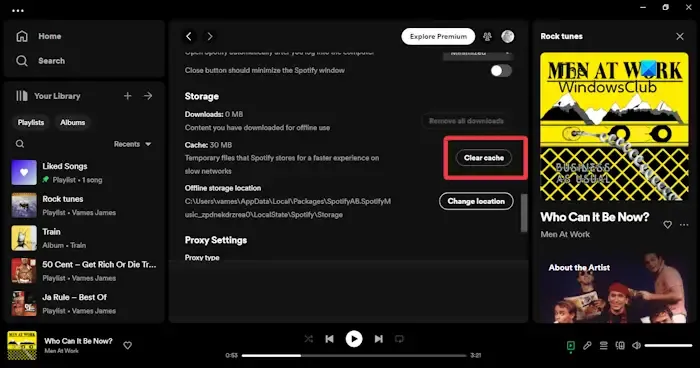
為了提高性能,Spotify 應用程序將在一段時間內收集緩存。現在,每當緩存變得太大時,它就會被損壞,因此,會出現可能影響播客更新的問題。
讓我們解釋一下需要做什麼才能清除緩存。
- 在您的計算機上,打開 Spotify 應用程序。
- 登錄後,請單擊右上角的個人資料圖標。
- 當出現下拉菜單時,請單擊“設置”。
- 下一步是向下滾動到“存儲”,然後單擊“清除緩存”。
- 單擊綠色的清除緩存按鈕即可完成任務。
2]刪除手機上的Spotify緩存
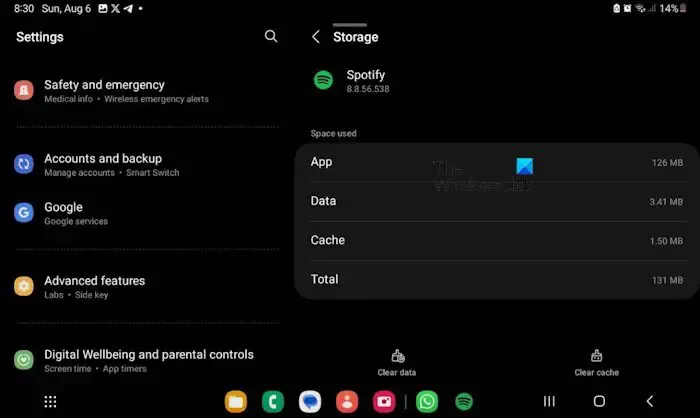
可以在 Android 和 iOS 設備上清除 Spotify 的緩存。並不是每個人都知道如何做,所以讓我們解釋一下需要做什麼。
對於 iPhone,只需卸載並重新安裝 Spotify 應用程序即可。
這是清除 iDevice 上應用程序緩存的唯一方法。
對於 Android 而言,您必須進入“設置”區域。
從那裡,轉到應用程序或應用程序和通知。
在應用程序列表中查找 Spotify。
用手指點擊它,然後轉到存儲。
找到“清除緩存”圖標並點擊它以清除 Spotify 緩存。
3]在 Windows 上更新 Spotify
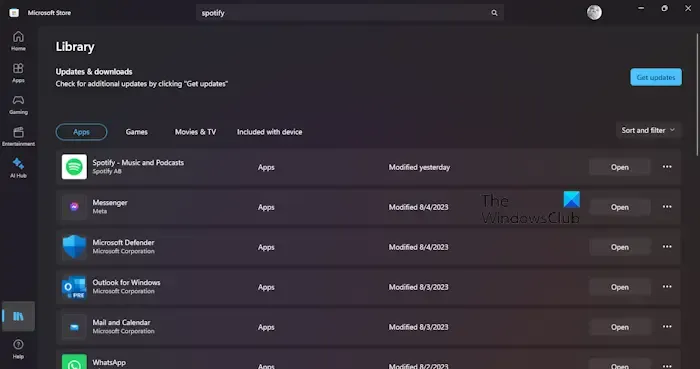
如果上述選項無法相應工作,那麼我們建議採取措施更新 Spotify 應用程序。
如果您使用的是 Spotify 的 Microsoft Store 版本,請立即打開 Store 應用程序。
單擊位於左下角的“庫”按鈕。
下一步是單擊“獲取更新”按鈕,然後向下滾動列表並查找 Spotify。
找到後,請單擊應用程序旁邊的更新,它會立即檢查是否有可用更新。
現在,如果您沒有使用 Microsoft Store 版本的應用程序,那麼您將需要從另一個角度更新 x86 應用程序。
您會看到,如果有可用更新,右上角您的用戶名旁邊會出現一個藍點。
單擊您的用戶名,然後選擇“可用更新”>“立即重新啟動”,僅此而已。
4]更新 Android 和 iOS 上的 Spotify
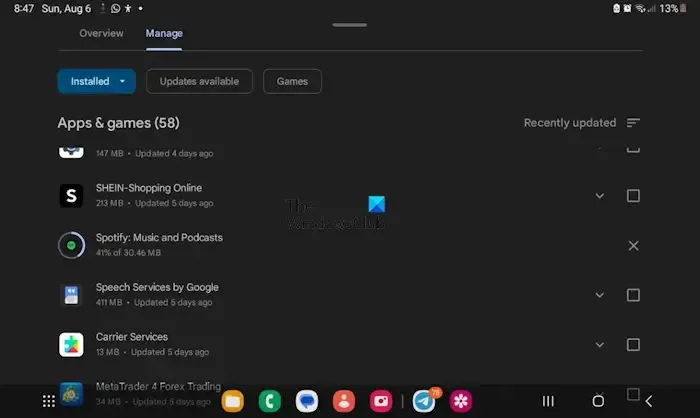
首先打開 Google Play 商店應用。
通過應用程序的右上角點擊您的個人資料圖標。
選擇“管理應用程序和設備”選項,然後選擇“可用更新”。
您馬上就會遇到待處理的更新。
從那裡,查看“待下載”菜單並找到 Spotify 應用程序。
點擊應用程序旁邊的“更新”按鈕或選擇“全部更新”。
如果有可用更新,系統將下載並安裝它。
現在,當涉及到 iOS 時,如果有可用更新,您將在 App Store 圖標上看到一條通知。
只需點擊 App Store 圖標,然後選擇您的個人資料圖片。
向下滾動,直到看到可用更新。
您可以在此處更新所有應用程序或點擊 Spotify 應用程序旁邊的更新按鈕將其更新到最新版本。
為什麼我的 Spotify 無法下載播客?
如果您在 Spotify 上下載播客時遇到問題,那麼問題很可能出在您的互聯網連接上。下載播客時檢查連接是否穩定。穩定的互聯網連接在這裡很重要,因為播客比歌曲更大。
您需要 Spotify Premium 才能下載播客嗎?
不,您不需要訂閱高級 Spotify 即可下載播客。但是,如果您想下載專輯和播放列表,則確實需要此類訂閱。使用高級帳戶,您可以在 5 種不同的設備上下載最多 10,000 首曲目。



發佈留言